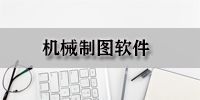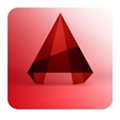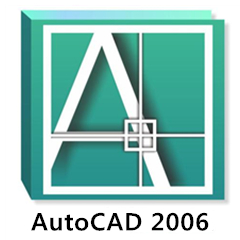AutoCAD 2019是由美国autodesk公司开发的专业绘图软件,具备强大的二维绘图和三维设计能力。它拥有众多高效绘图工具,可轻松创建、编辑和查看设计,同时支持多种单位制度。其丰富的编辑功能使得设计修改和调整变得精准而便捷。AutoCAD 2019已成为国际广泛应用的绘图工具,是工程师和设计师的得力助手。
AutoCAD 2019是由美国autodesk公司开发的专业绘图软件,具备强大的二维绘图和三维设计能力。它拥有众多高效绘图工具,可轻松创建、编辑和查看设计,同时支持多种单位制度。其丰富的编辑功能使得设计修改和调整变得精准而便捷。AutoCAD 2019已成为国际广泛应用的绘图工具,是工程师和设计师的得力助手。

AutoCAD,1分钟视频深入了解!
相关推荐
| 相关软件 | 版本说明 | 下载地址 |
|---|---|---|
| 浩辰CAD2021 | 三维设计 | 查看 |
| 草图大师 | 3D建模 | 查看 |
| 迅捷CAD编辑器 | DWG格式编辑 | 查看 |
| CAD迷你画图 | CAD绘图 | 查看 |
autocad 2019 新功能
一、内置7款专业化组合工具
1、mechanical工具组合:700000+智能制造部件、特征和符号。
2、architecture工具组合:8000+智能建筑对象。
3、electrical工具组合:65000+智能电气符号。
4、map 3d工具组合:通过整合GIS&CAD数据改进规划和设计。
5、mep工具组合:10500+智能机械、电气和管道对象。
6、plant 3d工具组合:高效生成P&ID并将其集成到三维流程工程设计模型中。
7、RASTER DESIGN 工具组合:用光栅到矢量转换工具,将光栅图像转换为DWG对象。
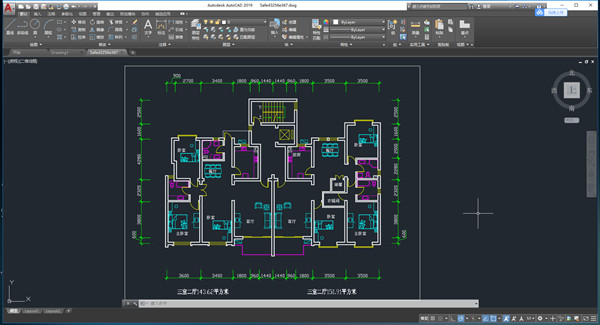
二、改进功能
1、共享视图
您可以在组织内部或外部与客户和同事共享设计,而无需发布图形文件。此功能替代了“共享设计视图”。主命令:SHAREDVIEWS、SHAREVIEW
2、保存到 AutoCAD Web 和 Mobile
现在可以从全球提供 Internet 访问的任何远程位置,在任何桌面、Web 或移动设备上使用 Autodesk Web 和 Mobile 联机打开并保存图形。可以使用新命令(“保存到 Web 和 Mobile”和“从 Web 和 Mobile 中打开”)访问联机图形文件。主命令:OPENFROMWEBMOBILE、SAVETOWEBMOBILE
3、DWG 比较
使用“DWG 比较”功能,可以在模型空间中亮显相同图形或不同图形的两个修订之间的差异。使用颜色,可以区分每个图形所独有的对象和通用的对象。您可以通过关闭对象的图层将对象排除在比较之外。主命令:COMPARE、COMPAREINFO
4、网络安全
不断研究、识别和关闭潜在的安全漏洞。对于基于 AutoCAD 2019 的产品,引入了一个新的系统变量 SECUREREMOTEACCESS,它可以设置为限制从 Internet 或远程服务器位置访问文件。
5、性能计划
针对此版本,Autodesk 投入了与专用于提高软件性能的新 AutoCAD 功能相当的软件工程资源。其他工作将继续提高二维和三维图形性能。性能提高会有显著的差异,具体取决于系统资源和图形的大小和内容。
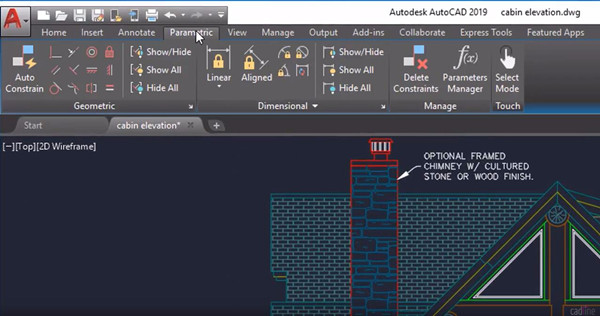
软件特色
综合的二维文档:AutoCAD 2019提供了完整的图形、编辑和注释工具组,适合于二维绘图和图形制作。创新的三维设计:该软件使用三维建模和可视化工具,使得创建和交流设计变得更为便捷。
个性化的体验:用户可以根据自己的需求自定义AutoCAD,以提高工作效率和符合CAD标准。
连接的协作:AutoCAD 2019支持通过PDF和DGN文件、Navisworks、Bing地图和AutoCAD移动应用程序共享和使用数据。
性能计划:该版本专注于提高软件性能,包括二维和三维图形性能的提升,以及通过软件工程资源实现的性能改进。
适用范围
1、工程制图:建筑工程、装饰设计、环境艺术设计、水电工程、土木施工等等。
2、工业制图:精密零件、模具、设备等。
3、服装加工:服装制版。
4、电子工业:印刷电路板设计。
5、广泛应用于土木建筑、装饰装潢、城市规划、园林设计、电子电路、机械设计、服装鞋帽、航空航天、轻工化工等诸多领域。
6、在不同的行业中,Autodesk(欧特克)开发了行业专用的版本和插件,在机械设计与制造行业中发行了AutoCAD Mechanical版本。
7、在电子电路设计行业中发行了AutoCAD Electrical 版本。
8、在勘测、土方工程与道路设计发行了 Autodesk Civil 3D版本。
9、学校里教学、培训中所用的一般都是AutoCAD 简体中文 (Simplified Chinese)版本。
10、清风室内设计培训机构的云计算三维核心技术给cad制图提高了效率。
11、一般没有特殊要求的服装、机械、电子、建筑行业的公司都是用的AutoCAD Simplified 版本。所以AutoCAD Simplified基本上算是通用版本。而对于机械,当然也有相应的AutoCAD Mechanical(机械版)。
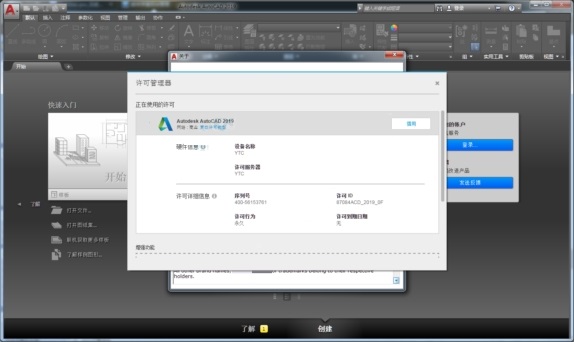
安装教程
1、用百度网盘下载好AutoCAD2019软件安装包,将其解压好,根据自己的电脑位数选择对应的文件夹,然后双击运行里面的安装程序,解压安装数据。
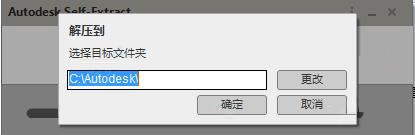
2、解压完成后,出现安装界面,点击“安装”。
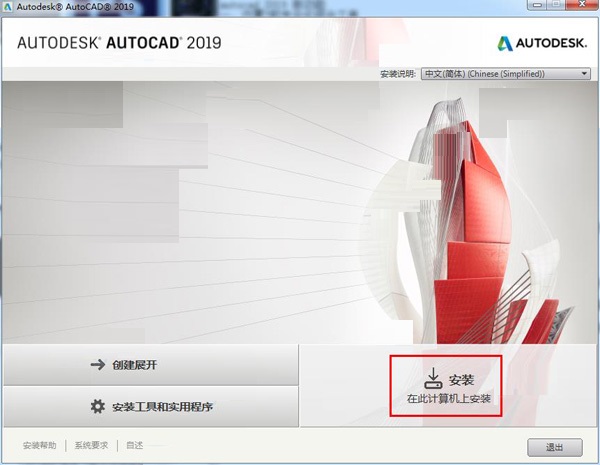
3、接受许可协议,点击“下一步”。
4、选择软件的安装组件合安装路径,由于软件数据体积比较大,建议不要现在C盘,然后点击“安装”。
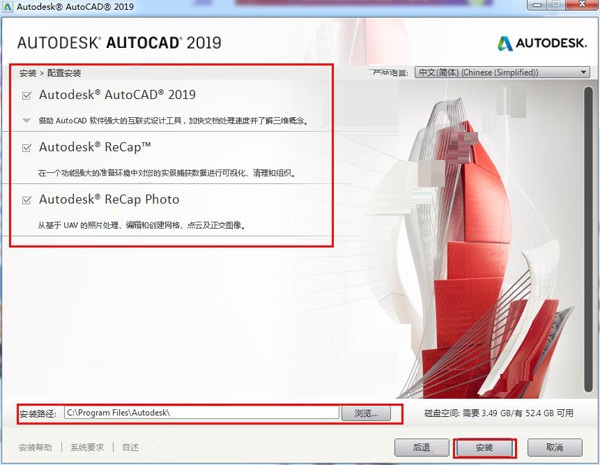
5、安装需要比较长的一段时间,请耐心等待。
6、软件安装完成,点击完成。
7、然后软件会提示重启,无需重启,点击“否”。
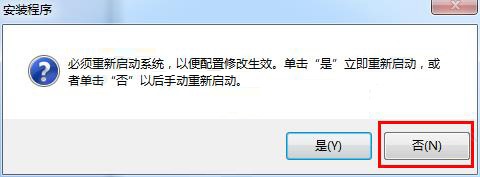
安装总结
1、在当下网下载好AutoCAD的安装包后,进行解压安装
2、更改软件默认的安装地址后,选择合适的安装地址
3、等待软件安装完成后,即可使用软件
FAQ
autocad2019怎么打开工具栏?
详细步骤请参考链接Autocad2019打开命令栏的操作方法:https://downxa.com/xy/85235.html
autocad2019怎么分区块?
首先打开CAD2019的菜单栏。
接着点击选择“块”。
再点击“拾取点”选项,选择以后基点。
最后根据需要的选择插入位置即可。
软件特别说明
尊重软件版权,本站提供软件版本为官方正式版。
提取码:umbq
解压密码:downxa.com


 浩辰CAD看图王 8.5.0
浩辰CAD看图王 8.5.0
 AutoCAD 2017 64位官方版
AutoCAD 2017 64位官方版
 迅捷CAD编辑器 最新版 v2.1.2.0
迅捷CAD编辑器 最新版 v2.1.2.0
 浩辰CAD2021 2025
浩辰CAD2021 2025
 草图大师 v20.0.373
草图大师 v20.0.373
 风云CAD编辑器 中文版 v2020.06.28
风云CAD编辑器 中文版 v2020.06.28